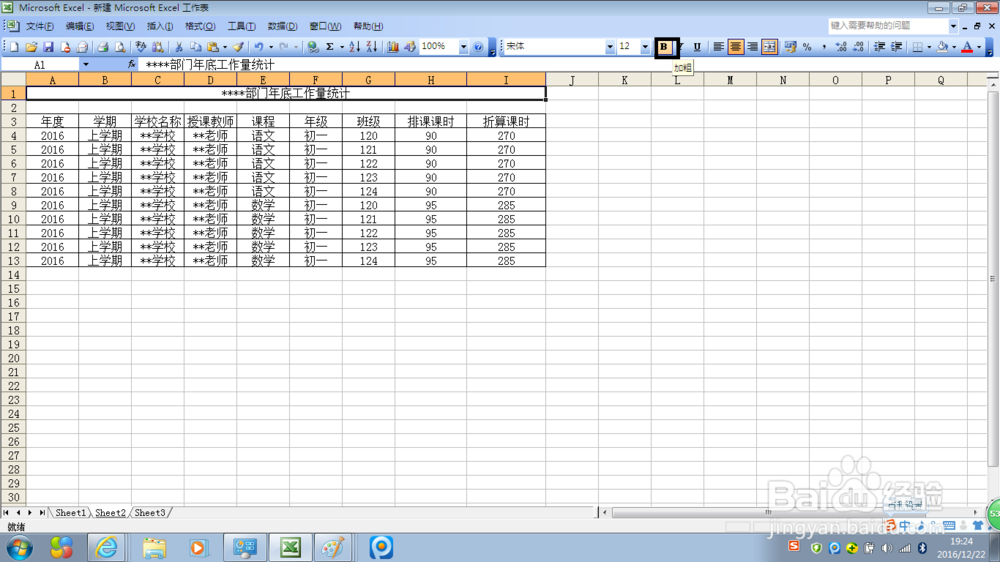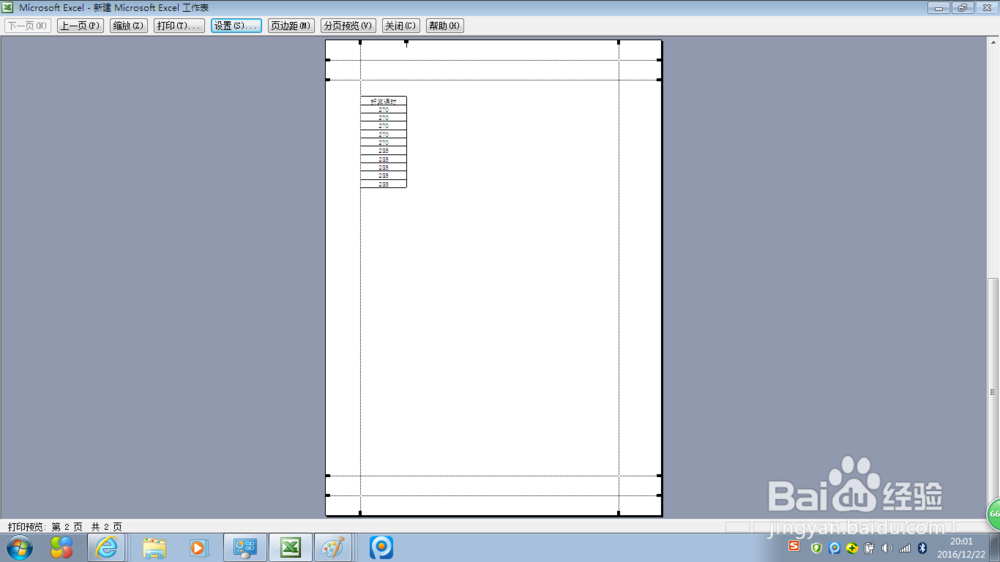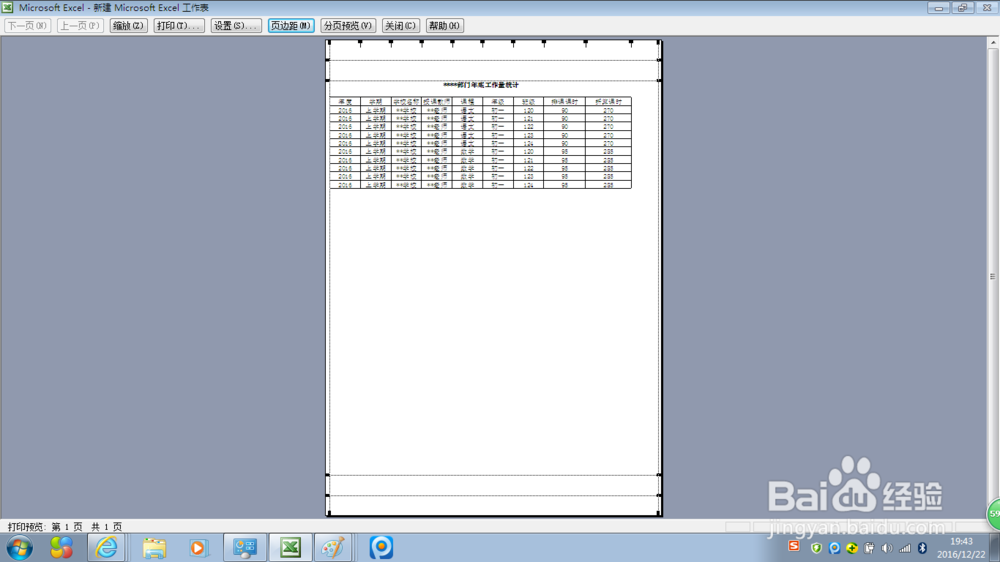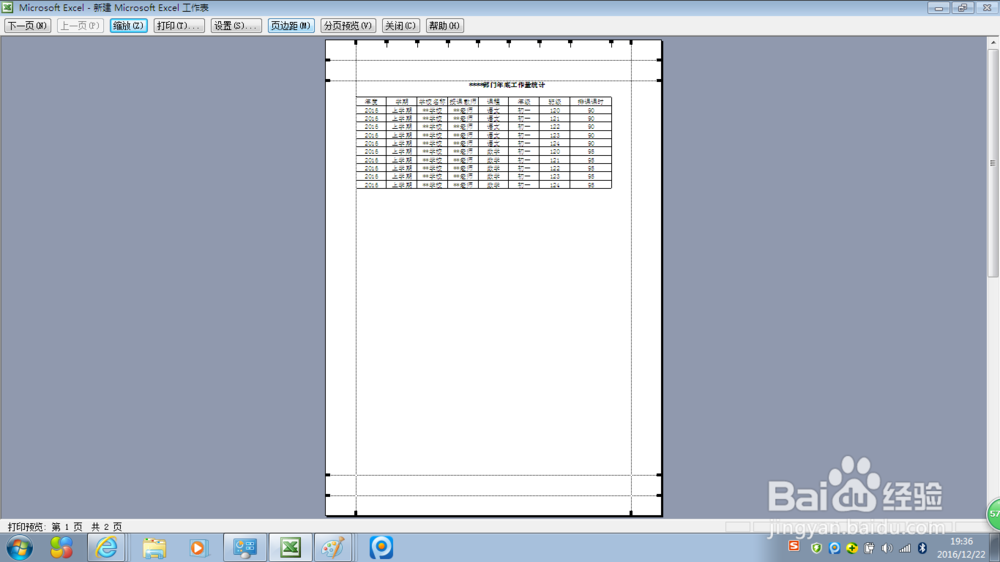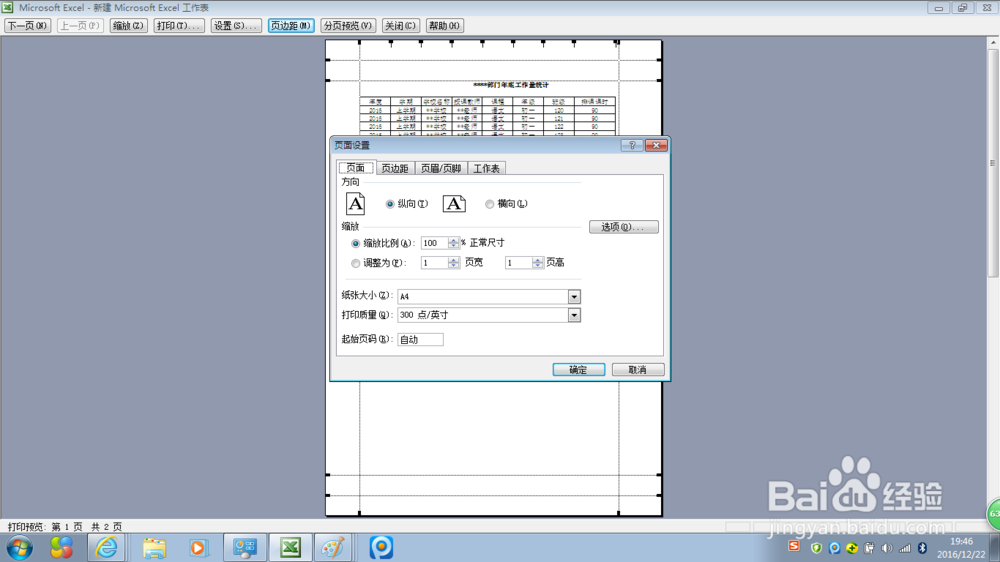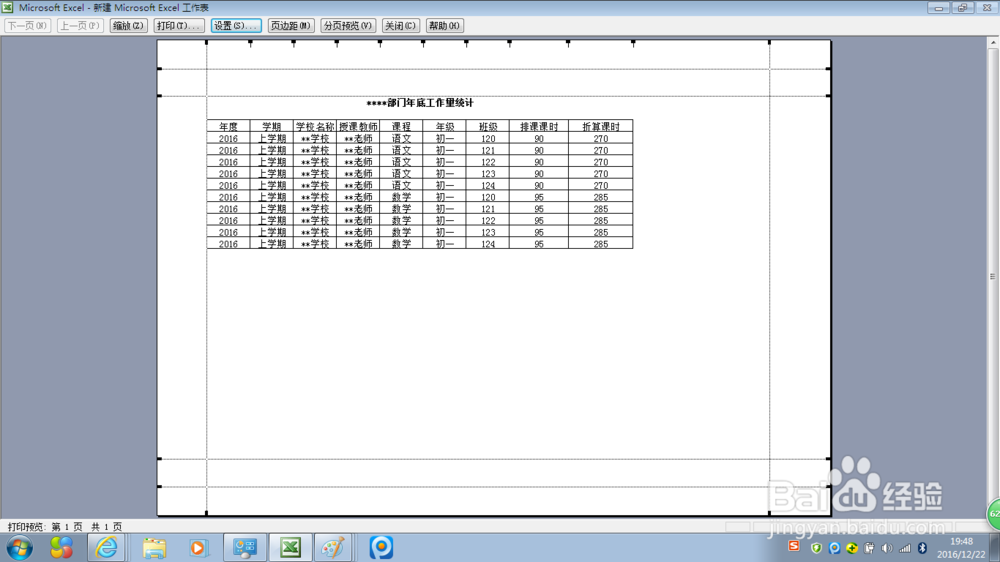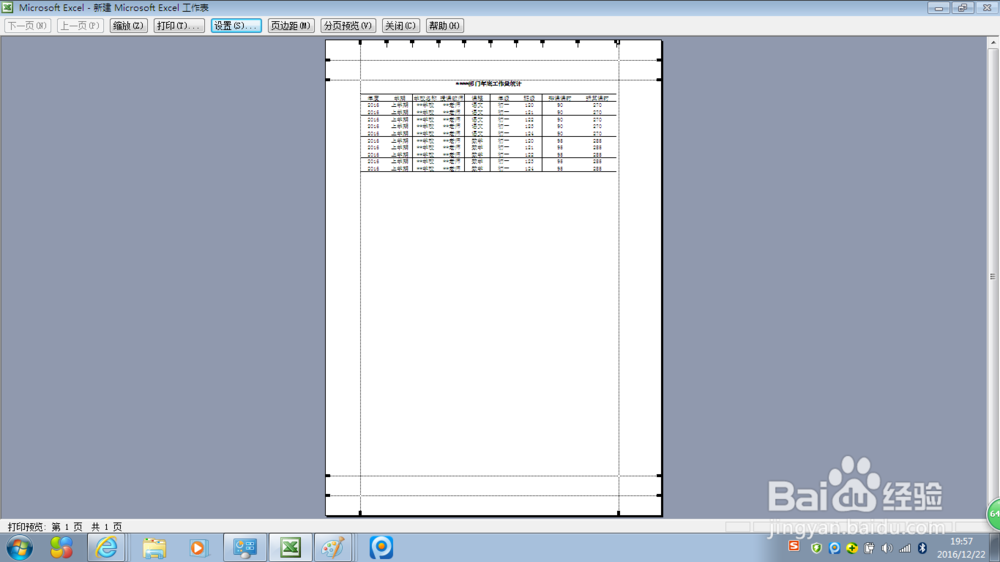怎样调整并打印出排版漂亮的表格
1、接着上篇经验来说哈,原则上,标题要突出显示,可以选择“标题这一行”,然后点击“加粗”如下图1:标题会变黑,会有突出显示的效果,如图2:
2、第二步:点击”文件“,在弹出的菜单中,点击”打印预览“,效果如下图:可以看到,文件在两个页面中,这样直接打印,表格是支离破碎的,肯定不行,那就要调整表格,将表格调整到一个页面中,可以有三种方法,您可以根据实际情况来选择:
3、第一种方法:点击”页边距“,得到下图1:然后,调整”页面的边距“,将”边距变窄”,这样就可以将在第2页的内容调整到第一页的界面中来,如下图2:
4、第二种方法:不调整页边距,而直接在第3步骤图一的基础上,直接点击“设置”,会弹出如下图1的对话框:因为本身在“页面设置界面”,所以可以直接点击“方向惯墀眚篪”中的“横向”,点击确定后,如下图:可以看到在一个界面内了,但不够居中,可以用“页边距”来调整。
5、第三种方法:依然以第3步骤图一为例,保持纸张的“纵向,点击“设置”,弹出“页面设置”的对话框,点击“缩放”中调整为“1页宽,1页高”,点击“确定”,之后,如下图1:
声明:本网站引用、摘录或转载内容仅供网站访问者交流或参考,不代表本站立场,如存在版权或非法内容,请联系站长删除,联系邮箱:site.kefu@qq.com。